- Del 1. Hent tekstmeldinger på iPhone gjennom meldingsappen
- Del 2. Hent tekstmeldinger på iPhone med iCloud Backup
- Del 3. Hent tekstmeldinger på iPhone via iTunes/Finder
- Del 4. Hent tekstmeldinger på iPhone med FoneLab iPhone Data Recovery
- Del 5. Vanlige spørsmål om henting av tekstmeldinger på iPhone
Hent slettede tekstmeldinger på iPhone [4 metoder for å utføre]
 Oppdatert av Boey Wong / 04. des 2023 09:05
Oppdatert av Boey Wong / 04. des 2023 09:05God dag! Jeg ryddet lagringen av iPhone Messages-appen min for en stund siden ved å slette gamle meldinger. Jeg la imidlertid ikke merke til at jeg slettet noen viktige tekstmeldinger. De handler om samtalene mellom meg og sjefen min. Tekstmeldingene handler om våre innkommende store prosjekter. Vennligst hjelp meg med å hente slettede tekstmeldinger på iPhone. Takk skal du ha!
Tekstmeldinger kan enkelt slettes på en iPhone. Du kan slette en samtale med noen få trykk på iPhone-skjermen. Spørsmålet er: Kan du hente slettede tekstmeldinger på din iPhone? Selvfølgelig! Vennligst se metodene nedenfor.
![Hent slettede tekstmeldinger på iPhone [4 metoder for å utføre]](https://www.fonelab.com/images/ios-data-recovery/iphone-sms-recovery/iphone-sms-recovery.jpg)

Guide List
- Del 1. Hent tekstmeldinger på iPhone gjennom meldingsappen
- Del 2. Hent tekstmeldinger på iPhone med iCloud Backup
- Del 3. Hent tekstmeldinger på iPhone via iTunes/Finder
- Del 4. Hent tekstmeldinger på iPhone med FoneLab iPhone Data Recovery
- Del 5. Vanlige spørsmål om henting av tekstmeldinger på iPhone
Del 1. Hent tekstmeldinger på iPhone gjennom meldingsappen
Selvfølgelig vil meldingsappen være den første metoden for å lære hvordan du henter slettede tekstmeldinger på iPhone. Det er den innebygde måten å gjøre det på. Når du ved et uhell sletter en samtale eller en enkelt tekstmelding på iPhone, vil den bli lagret i Meldinger-appens Nylig slettet-mappe. Så du trenger bare å finne hvor mappen ligger. Hvordan? Heldigvis la vi ut de detaljerte trinnene om prosedyren nedenfor. Vennligst imiter dem for best resultat. Gå videre.
Trinn 1Start Meldinger-appen på din iPhone. Senere vil du se listen over alle de siste samtalene. Deretter velger du Rediger-knappen øverst til venstre i hovedgrensesnittet. Trykk på Vis nylig slettet-knappen etterpå. Alternativt kan du trykke på Nylig slettet-knappen.
Trinn 2Gå tilbake til samtalelisten ved å trykke på <-ikonet. Etter det velger du samtalen du vil gjenopprette på iPhone. Trykk på Gjenopprett-knappen etterpå. Velg meldingene du vil gjenopprette. Trykk på Gjenopprett meldinger-knappen for å starte gjenopprettingsprosessen.
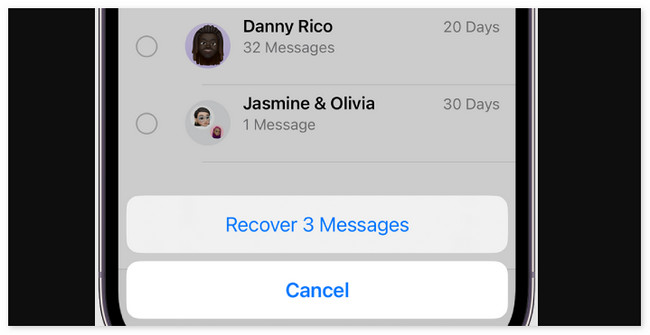
Med FoneLab for iOS vil du gjenopprette tapte / slettede iPhone-data, inkludert bilder, kontakter, videoer, filer, WhatsApp, Kik, Snapchat, WeChat og mer data fra iCloud- eller iTunes-sikkerhetskopien eller enheten.
- Gjenopprett bilder, videoer, kontakter, WhatsApp og mer data med letthet.
- Forhåndsvis data før gjenoppretting.
- iPhone, iPad og iPod touch er tilgjengelige.
Del 2. Hent tekstmeldinger på iPhone med iCloud Backup
Apple-enheter har en innebygd måte å sikkerhetskopiere dataene sine på. Det er ved hjelp av iCloud. Heldigvis støtter den nevnte skybaserte lagringen baking av iPhone-tekstmeldinger. I så fall kan du bruke gjenopprettingsprosessen til iCloud for å gjenopprette slettede tekster på iPhone hvis du har sikkerhetskopifiler som inneholder dine slettede meldinger.
Denne prosessen krever imidlertid at du tilbakestiller iPhone til fabrikkstandard. Det betyr at du vil slette alle dataene på din iPhone. Men det er ingenting å bekymre seg for hvis du sikkerhetskopierer alle dataene dine riktig på iPhone. Se nedenfor hvordan denne prosessen fungerer.
Trinn 1Slett alt innhold eller data på iPhone. For å gjøre det, åpne innstillinger app. Etter det, velg general knappen øverst i hovedgrensesnittet. Nederst velger du Overfør eller tilbakestill iPhone knapp. Velg Slett alt innhold og alle innstillinger ikonet nederst.
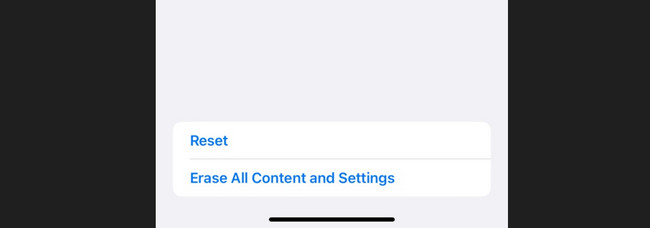
Trinn 2Slå på iPhone, og du vil se mange prosedyrer på skjermen. Velg Fra iCloud Backup -knappen når du allerede er på Overfør appene og dataene dine knapp. Logg på iCloud-kontoen din for sikkerhetskopiering av meldinger.
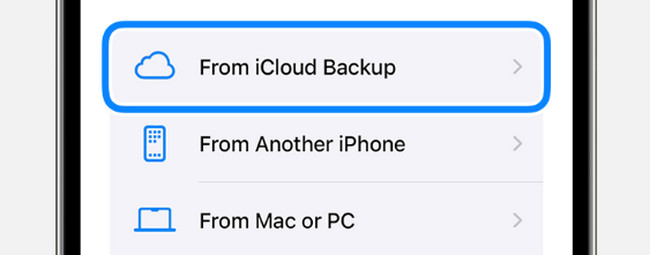
Trinn 3Velg en sikkerhetskopi og følg instruksjonene på skjermen etterpå. Etter det vil du se Gjenopprett fra iCloud skjerm. Vent til gjenopprettingsprosessen er fullført.

Med FoneLab for iOS vil du gjenopprette tapte / slettede iPhone-data, inkludert bilder, kontakter, videoer, filer, WhatsApp, Kik, Snapchat, WeChat og mer data fra iCloud- eller iTunes-sikkerhetskopien eller enheten.
- Gjenopprett bilder, videoer, kontakter, WhatsApp og mer data med letthet.
- Forhåndsvis data før gjenoppretting.
- iPhone, iPad og iPod touch er tilgjengelige.
Del 3. Hent tekstmeldinger på iPhone via iTunes/Finder
Alternativt kan du gjenopprette slettede tekstmeldinger på iPhone via en Mac. Verktøyene du kan bruke er Finder og iTunes. De innebygde programmene har de samme prosessene, men er forskjellige på enkelte knapper. Se hvordan disse 2 programmene fungerer.
Trinn 1Start Finder- eller iTunes-verktøyet på din Mac. Etter det, koble iPhone til en USB-kabel og Mac. Skjermen vil lastes, og Mac-en vil gjenkjenne din iPhone. Det vil vises på venstre side av hovedgrensesnittet. Klikk på ikonet til venstre, og informasjonen vises til høyre.
Trinn 2Vennligst klikk på general knappen til høyre. Etter det vil du se mer informasjon om oppdatering og gjenoppretting av iPhone. Vennligst klikk på Gjenopprett iPhone knapp. Velg den mest relevante sikkerhetskopien, og prosessen starter umiddelbart.

Del 4. Hent tekstmeldinger på iPhone med FoneLab iPhone Data Recovery
FoneLab iPhone Data Recovery kan hjelpe deg også! Det er et tredjepartsverktøy som kan hente slettede tekstmeldinger på iPhones uten sikkerhetskopiering. Meldinger er ikke de eneste dataene den støtter. Bilder, lyd, kontakter, notater og videoer er også inkludert. En annen god ting med denne programvaren er at den støtter alle iPhone-modeller. I tillegg lar den deg se forhåndsvisningen av iPhone-dataene før og etter gjenopprettingen.
Med FoneLab for iOS vil du gjenopprette tapte / slettede iPhone-data, inkludert bilder, kontakter, videoer, filer, WhatsApp, Kik, Snapchat, WeChat og mer data fra iCloud- eller iTunes-sikkerhetskopien eller enheten.
- Gjenopprett bilder, videoer, kontakter, WhatsApp og mer data med letthet.
- Forhåndsvis data før gjenoppretting.
- iPhone, iPad og iPod touch er tilgjengelige.
Se hvordan nedenfor FoneLab iPhone Data Recovery fungerer for å gjenopprette slettede iPhone-meldinger. Gå videre.
Trinn 1Klikk på Gratis nedlasting knapp. Etter det starter nedlastingsprosessen. Sett opp verktøyet og start det.
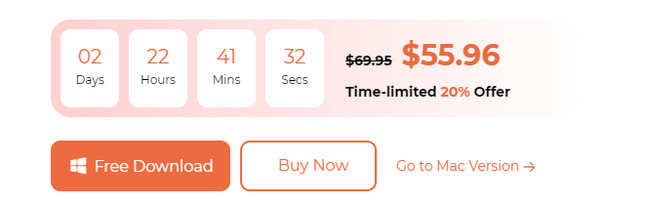
Trinn 2Tilkoblingsgrensesnittet vises. Bruk en USB-kabel for å gjøre det. IPhone vil vises etterpå med sine detaljer. Klikk på Gjenopprett fra iOS-enheten knapp.
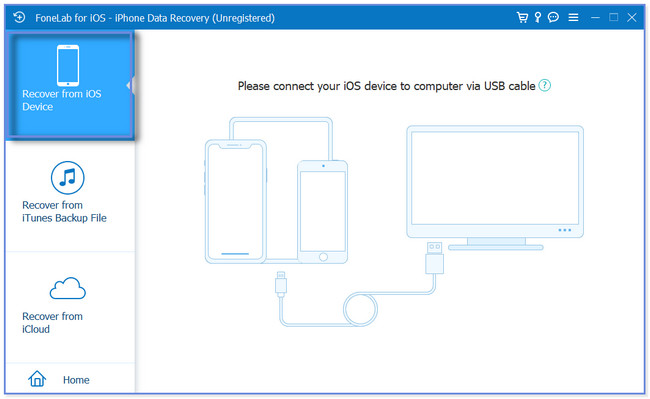
Trinn 3Klikk på start Scan knapp. Resultatene vil vises etter skanneprosessen. Vennligst velg meldinger delen til venstre på neste skjermbilde.
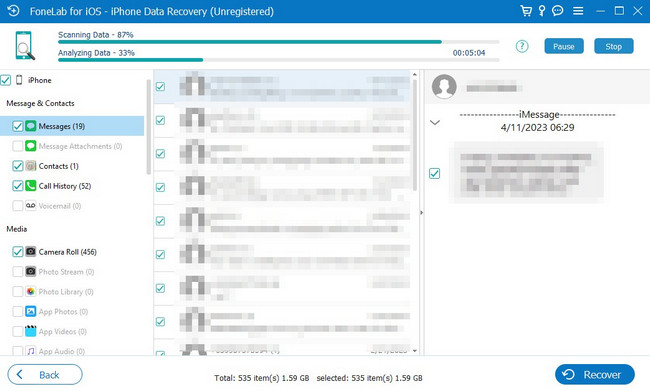
Trinn 4Velg meldingene du henter. Etter det, huk av Gjenopprette for å hente de slettede iPhone-meldingene.
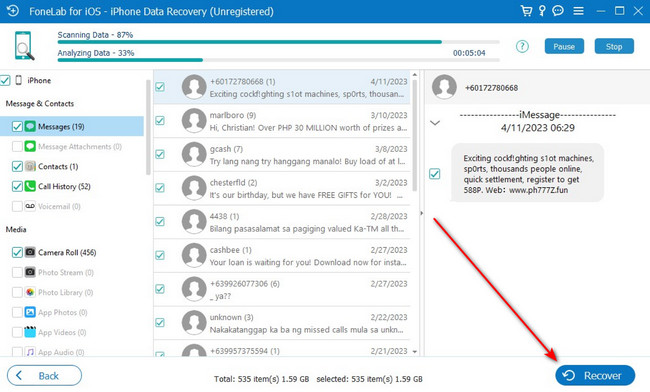
Del 5. Vanlige spørsmål om henting av tekstmeldinger på iPhone
1. Hvor lenge lagrer iPhone tekstmeldinger?
Som standard vil iPhone aldri slette tekstmeldingene den lagrer. Du kan imidlertid velge når iPhone automatisk sletter tekstmeldingen. Du kan angi datoen deres til 30 dager eller 1 år. For å gjøre det, vennligst start innstillinger app på din iPhone. Etter det, vennligst velg meldinger ikonet på skjermen. Senere sveiper du nedover skjermen og velger Hold meldinger knapp. Velg et alternativ om automatisk sletting av iPhone-tekstmeldingene dine etterpå.
2. Kan du låse eller skjule tekstmeldinger på iPhone?
Ja. Du kan låse tekstmeldinger på iPhone. Du trenger bare å bruke skjermtidsfunksjonen. Metoden gjelder imidlertid bare for iPhone 12 og nyere modeller. For å utføre låseprosedyren, åpne innstillinger app. Etter det velger du Skjermtid knapp. Velg Turn On knappen for å aktivere den. Trykk på Bruk passord for skjermtid alternativet og bygge et passord. Velg Appgrenser og velg Legg til grense knapp. Velg meldinger ikonet og trykk på Alle apper og kategorier for å skjule tekstmeldinger. Senere trykker du på Legg til knapp.
Det er alt for nå! Vi håper at du lærte hvordan du gjenoppretter slettede tekstmeldinger på iPhone. Vi håper at prosessene er enkle å følge. Har du flere spørsmål om iPhone-problemer? Gi oss beskjed ved å kommentere avsnittet nedenfor. Vi vil svare på dine spørsmål så snart som mulig. Takk skal du ha!
Med FoneLab for iOS vil du gjenopprette tapte / slettede iPhone-data, inkludert bilder, kontakter, videoer, filer, WhatsApp, Kik, Snapchat, WeChat og mer data fra iCloud- eller iTunes-sikkerhetskopien eller enheten.
- Gjenopprett bilder, videoer, kontakter, WhatsApp og mer data med letthet.
- Forhåndsvis data før gjenoppretting.
- iPhone, iPad og iPod touch er tilgjengelige.
